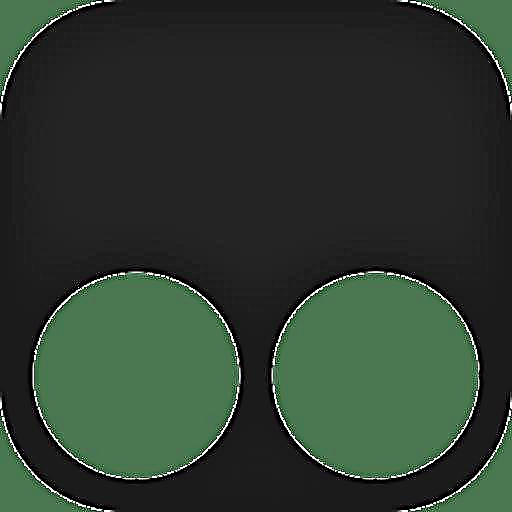Anbalaj tèks alantou yon foto se yon metòd enteresan nan konsepsyon vizyèl. Ak nan prezantasyon an PowerPoint, li ta sètènman te gade bon. Sepandan, se pa tout bagay se konsa senp isit la - ou gen Tinker yo ajoute yon efè ki sanble ak tèks la.
Pwoblèm lan nan k ap antre nan foto nan tèks la
Avèk yon vèsyon espesifik nan PowerPoint, te bwat la tèks vin Zòn avantou. Seksyon sa a se kounye a itilize insert absoliman tout dosye posib. Ou ka insert sèlman yon objè nan yon zòn. Kòm yon rezilta, tèks la ansanm ak imaj la pa ka coexist nan yon sèl jaden.
Kòm yon rezilta, de bagay sa yo te vin enkonpatib. Youn nan yo ta dwe toujou swa dèyè lòt la nan pèspektiv, oswa nan devan. Ansanm - pa gen okenn fason. Se poutèt sa menm fonksyon pou mete foto a anfòm nan tèks la, kòm li se, pou egzanp, nan Microsoft Word, se pa nan PowerPoint.
Men, sa a se pa yon rezon ki fè abandone yon fason enteresan vizyèl nan montre enfòmasyon. Vrè, ou gen prese yon ti kras.
Metòd 1: Manyèl Text Framing
Kòm premye opsyon an, ou ka konsidere distribisyon manyèl tèks la alantou foto eleman an. Pwosedi a se tris, men si lòt opsyon pa kostim ou - poukisa pa?
- Premye ou bezwen gen yon foto eleman nan glise nan vle.
- Koulye a, ou bezwen pou yo ale nan tab la Antre nan prezantasyon header la.
- Isit la nou enterese nan bouton an "Inscription". Li pèmèt ou trase yon zòn abitrè sèlman pou enfòmasyon textuelle.
- Li rete sèlman nan trase yon gwo kantite nan jaden tankou toutotou foto a pou ke se yon efè vlope-alantou kreye ansanm ak tèks la.
- Tèks yo ka antre nan tou de nan pwosesis la ak apre fini nan jaden yo. Fason ki pi fasil se pou kreye yon sèl jaden, kopye li ak Lè sa a, kole li repete, ak Lè sa a, mete l 'nan foto a. Apwoksimatif kouve ap ede nan sa a, ki pèmèt ou mete enskripsyon yo egzakteman an relasyon ak chak lòt.
- Si ou amann-melodi chak zòn, li pral gade byen menm jan ak fonksyon ki koresponn lan nan Microsoft Word.






Dezavantaj prensipal la nan metòd la se long ak fatigan. Epi li se lwen soti nan toujou posib respire pozisyon tèks la.
Metòd 2: Istorik Photo
Opsyon sa a se yon ti jan pi senp, men li ka gen kèk difikilte tou.
- Nou pral bezwen foto a eleman nan glise a, menm jan tou zòn nan kontni ak antre nan enfòmasyon nan tèks.
- Koulye a, ou bezwen klike sou-sou imaj la, ak nan meni an pop-up chwazi opsyon an "Nan background nan". Nan fenèt la opsyon ki ouvè sou bò a, chwazi yon opsyon menm jan an.
- Apre sa, ou bezwen deplase foto nan zòn tèks la kote imaj la pral ye. Altènativman, ou ka trennen zòn nan kontni. Foto a pral lè sa a dèyè enfòmasyon an.
- Koulye a, li rete edite tèks la pou ke ant mo sa yo gen rupture nan kote foto a pase nan background nan. Ou ka fè sa menm jan ak bouton an Bar espaslè l sèvi avèk "Tab".




Rezilta a se tou yon bon opsyon pou koule alantou foto a.
Pwoblèm lan pouvwa leve si gen difikilte ak distribisyon an egzak nan rupture yo nan tèks la lè yo ap eseye ankadreman yon imaj de yon fòm ki pa estanda. Li ka vire malabiyman. Lòt toumant se ase tou - tèks la ka rantre ak yon background twòp, foto a ka dèyè lòt eleman enpòtan estatik nan dekorasyon an, ak sou sa.
Metòd 3: Imaj konplè
Dènye metòd ki pi apwopriye, ki se tou ki pi senp lan.
- Ou bezwen insert tèks la ki nesesè yo ak imaj nan fèy papye a Pawòl, e deja gen vlope foto a.
- Nan mo 2016, fonksyon sa a kapab disponib imedyatman lè ou chwazi yon foto akote l nan yon fenèt espesyal.
- Si sa a se difisil, Lè sa a, ou ka itilize fason tradisyonèl la. Pou fè sa, w ap bezwen chwazi foto a vle epi ale nan tab la nan header nan pwogram lan "Fòma".
- La a ou pral bezwen klike sou bouton an Text wrap
- Li rete yo chwazi opsyon "Sou kontou a" oswa "Atravè". Si foto a gen yon estanda fòm rektangilè, lè sa a "Kare".
- Ka rezilta a dwe retire ak eleman nan prezantasyon an kòm yon D.
- Li pral gade trè bon, epi li se fè relativman byen vit.






Gade tou: Ki jan yo pran yon D sou Windows

Gen pwoblèm isit la tou. Premyerman, ou dwe travay avèk background nan. Si glisad yo gen yon background blan oswa plenn, Lè sa a, li pral byen senp. Imaj konplèks vini ak yon pwoblèm. Dezyèmman, opsyon sa a pa bay pou koreksyon tèks. Si ou gen edite yon bagay, ou jis gen yo pran yon nouvo screenshot.
Plis: Ki jan yo fè koule tèks alantou yon foto nan MS Pawòl
Si ou vle
- Si foto a gen yon background blan nesesè, li rekòmande yo efase li pou ke vèsyon final la sanble pi byen.
- Lè w ap itilize metòd premye ajisteman koule a, li ka nesesè pou deplase rezilta a. Pou fè sa, ou pa bezwen deplase chak eleman nan konpozisyon an separeman. Li se ase yo chwazi tout bagay ansanm - ou bezwen klike sou bouton an sourit gòch akote tout sa a epi chwazi li nan yon ankadreman, san yo pa divilge bouton an. Tout eleman yo ap deplase, kenbe yon pozisyon relatif youn ak lòt.
- Epitou, metòd sa yo ka ede antre nan lòt eleman nan tèks la - tab, dyagram, videyo (li ka itil espesyalman nan ankadreman klip ak Curly taye) ak sou sa.
Mwen dwe dakò ke metòd sa yo pa byen ideyal pou prezantasyon epi yo se atizanal. Men, pandan ke devlopè yo nan Microsoft pa gen vini ak altènativ, pa gen okenn chwa.